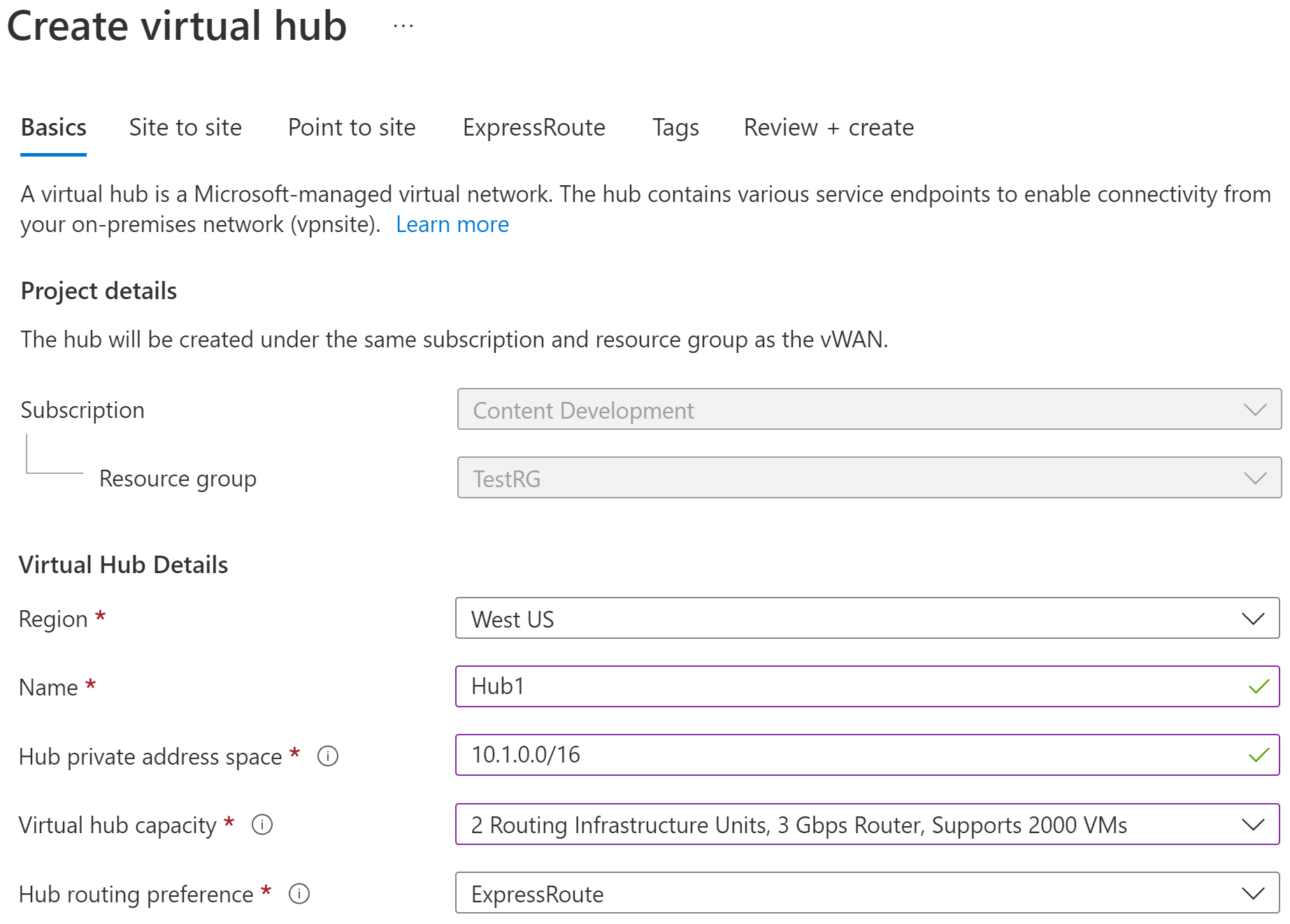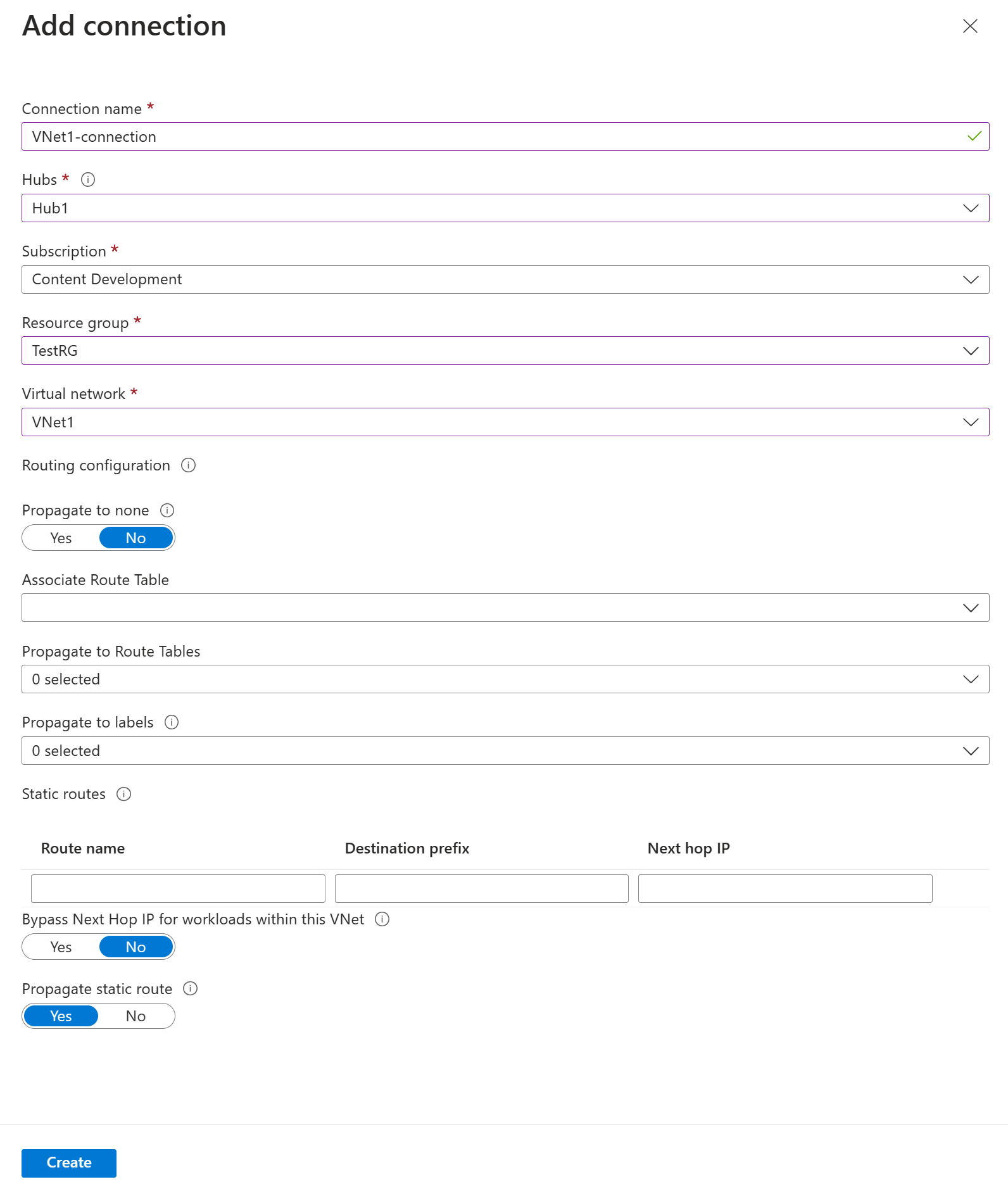Configurare il peering BGP in un'appliance virtuale di rete - portale di Azure
Questo articolo illustra come configurare un router hub di Azure rete WAN virtuale per eseguire il peering con un'appliance virtuale di rete nella rete virtuale usando il peering BGP usando il portale di Azure. Il router dell'hub virtuale apprende le route dall'appliance virtuale di rete in una rete virtuale spoke connessa a un hub della rete WAN virtuale. Il router dell'hub virtuale annuncia anche le route di rete virtuale all'NVA. Per altre informazioni, vedere Scenario: peering BGP con un hub virtuale. È anche possibile creare questa configurazione usando Azure PowerShell.

Prerequisiti
Verificare di aver soddisfatto i criteri seguenti prima di iniziare la configurazione:
Che si abbia una sottoscrizione di Azure. Se non hai una sottoscrizione di Azure, crea un account gratuito.
Si dispone di una rete virtuale a cui si vuole connettersi.
- Verificare che nessuna delle subnet della rete locale possa sovrapporsi alle reti virtuali a cui ci si vuole connettere.
- Per creare una rete virtuale nel portale di Azure, vedere l'articolo dell'Avvio rapido.
La rete virtuale non deve contenere alcun gateway di rete virtuale esistente.
- Se la rete virtuale contiene già un gateway (VPN o ExpressRoute), è necessario rimuovere tutti i gateway prima di procedere.
- Questa configurazione richiede che le reti virtuali si connettano solo al gateway dell'hub della rete WAN virtuale.
Decidere l'intervallo di indirizzi IP da usare per lo spazio indirizzi privato dell'hub virtuale. Queste informazioni vengono usate durante la configurazione dell'hub virtuale. Un hub virtuale è una rete virtuale che viene creata e usata dalla rete WAN virtuale. Si tratta dell'elemento centrale della rete WAN virtuale in un'area. L'intervallo di spazio indirizzi deve essere conforme alle regole seguenti:
- L'intervallo di indirizzi specificati per l'hub non può sovrapporsi ad alcuna delle reti virtuali esistenti a cui ci si connette.
- L'intervallo di indirizzi IP non può sovrapporsi agli intervalli di indirizzi locali a cui ci si connette.
- Se non si ha familiarità con gli intervalli di indirizzi IP che si trovano nella configurazione di rete locale, coordinarsi con un utente in grado di fornire tali informazioni.
Creare una rete WAN virtuale
Nella barra Cerca risorse del portale digitare rete WAN virtuale nella casella di ricerca e selezionare Invio.
Selezionare rete WAN virtuale nei risultati. Nella pagina rete WAN virtuale selezionare + Crea per aprire la pagina Crea rete WAN.
Nella pagina Crea rete WAN compilare i campi nella scheda Informazioni di base . Modificare i valori di esempio da applicare all'ambiente.
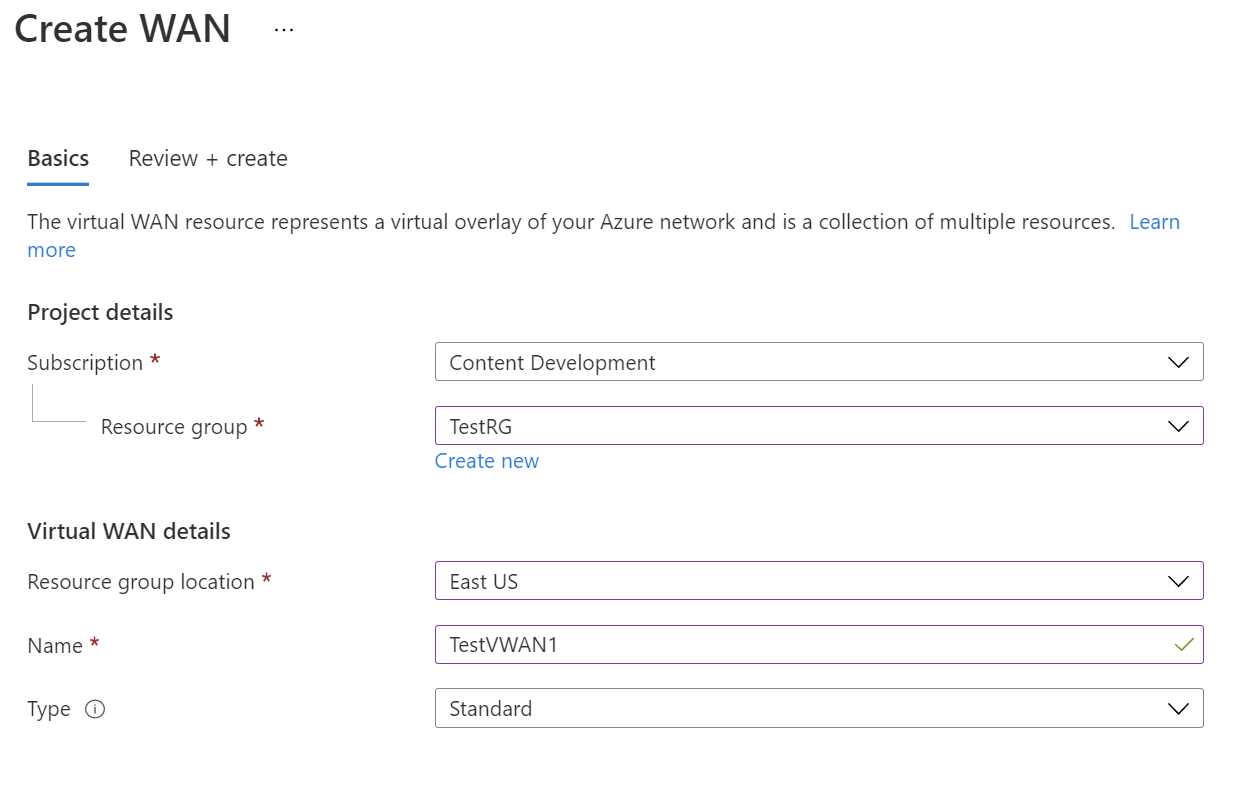
- Sottoscrizione: selezionare la sottoscrizione da usare.
- Gruppo di risorse: crearne uno nuovo o usarlo esistente.
- Località del gruppo di risorse: scegliere una località delle risorse dall'elenco a discesa. Una rete WAN è una risorsa globale e non si trova in una determinata area. Tuttavia, per gestire e individuare la risorsa WAN creata, è necessario selezionare un'area.
- Nome: digitare il nome che si vuole chiamare la rete WAN virtuale.
- Tipo: Basic o Standard. Selezionare Standard. Se si seleziona Basic, tenere presente che le reti WAN virtuali basic possono contenere solo hub Basic. Gli hub di base possono essere usati solo per le connessioni da sito a sito.
Al termine della compilazione dei campi, nella parte inferiore della pagina selezionare Rivedi e crea.
Al termine della convalida, fare clic su Crea per creare la rete WAN virtuale.
Creare un hub
Un hub è una rete virtuale che può contenere gateway per funzionalità da sito a sito, ExpressRoute o da punto a sito. Dopo aver creato l'hub, verranno addebitati i relativi costi, anche se si non collega alcun sito.
Passare alla rete WAN virtuale creata. Nel riquadro sinistro della pagina della rete WAN virtuale, nella Connessione ivity selezionare Hub.
Nella pagina Hub selezionare +Nuovo hub per aprire la pagina Crea hub virtuale.
Nella scheda Generale della pagina Crea hub virtuale completare i campi seguenti:
- Area: selezionare l'area in cui si vuole distribuire l'hub virtuale.
- Nome: nome in base al quale si vuole che l'hub virtuale sia noto.
- Spazio indirizzi privato dell'hub: intervallo di indirizzi dell'hub nella notazione CIDR. Per creare un hub, lo spazio indirizzi minimo è /24.
- Capacità dell'hub virtuale: selezionare dall'elenco a discesa. Per altre informazioni, vedere Impostazioni dell'hub virtuale.
- Preferenza di routing hub: lasciare l'impostazione predefinita. Per altre informazioni, vedere Preferenze di routing dell'hub virtuale.
Dopo aver configurato le impostazioni, fare clic su Rivedi e crea per convalidare, quindi fare clic su Crea. L'hub inizierà il provisioning. Dopo aver creato l'hub, passare alla pagina Panoramica dell'hub. Al termine del provisioning, viene eseguito il provisioning dello stato del routing.
Connettere la rete virtuale all'hub
Dopo il provisioning dello stato del router hub, creare una connessione tra l'hub e la rete virtuale.
Nella portale di Azure passare al rete WAN virtuale Nel riquadro sinistro selezionare Connessioni di rete virtuale.
Nella pagina Connessioni di rete virtuale selezionare + Aggiungi connessione.
Nella pagina Aggiungi connessione configurare le impostazioni di connessione. Per informazioni sulle impostazioni di routing, vedere Informazioni sul routing.
- Nome connessione: assegnare un nome alla connessione.
- Hub: selezionare l'hub da associare a questa connessione.
- Sottoscrizione: verificare la sottoscrizione.
- Gruppo di risorse: selezionare il gruppo di risorse che contiene la rete virtuale a cui connettersi.
- Rete virtuale: selezionare la rete virtuale che si vuole connettere a questo hub. La rete virtuale selezionata non può avere un gateway di rete virtuale già esistente.
- Propaga a nessuno: questa opzione è impostata su No per impostazione predefinita. Se si modifica l'opzione su Sì , le opzioni di configurazione per Propagate to Route Tables (Propaga nelle tabelle di route) e Propagate alle etichette non sono disponibili per la configurazione.
- Associa tabella di route: dall'elenco a discesa è possibile selezionare una tabella di route da associare.
- Propaga alle etichette: le etichette sono un gruppo logico di tabelle di route. Per questa impostazione, selezionare dall'elenco a discesa.
- Route statiche: configurare route statiche, se necessario. Configurare route statiche per appliance virtuali di rete (se applicabile). rete WAN virtuale supporta un singolo ip hop successivo per la route statica in una connessione di rete virtuale. Ad esempio, se si dispone di un'appliance virtuale separata per i flussi di traffico in ingresso e in uscita, è consigliabile avere le appliance virtuali in reti virtuali separate e collegare le reti virtuali all'hub virtuale.
- Ignorare l'ip hop successivo per i carichi di lavoro all'interno di questa rete virtuale: questa impostazione consente di distribuire appliance virtuali di rete e altri carichi di lavoro nella stessa rete virtuale senza forzare tutto il traffico attraverso l'appliance virtuale di rete. Questa impostazione può essere configurata solo quando si configura una nuova connessione. Se si vuole usare questa impostazione per una connessione già creata, eliminare la connessione, quindi aggiungere una nuova connessione.
- Propaga route statiche: questa impostazione è attualmente in fase di implementazione. Questa impostazione consente di propagare le route statiche definite nella sezione Route statiche alle tabelle di route specificate in Propaga alle tabelle di route. Inoltre, le route verranno propagate alle tabelle di route con etichette specificate come Propaga alle etichette. Queste route possono essere propagate tra hub, ad eccezione della route predefinita 0/0. Questa funzionalità è in fase di implementazione. Se è necessaria questa funzionalità abilitata, contattare vwanpm@microsoft.com
Dopo aver completato le impostazioni da configurare, fare clic su Crea per creare la connessione.
Configurare un peer BGP
Accedere al portale di Azure.
Nella pagina del portale per la rete WAN virtuale selezionare Hub nel riquadro sinistro per visualizzare l'elenco degli hub. Fare clic su un hub per configurare un peer BGP.
Nel riquadro sinistro della pagina Hub virtuale selezionare Peer BGP. Nella pagina Peer BGP fare clic su + Aggiungi per aggiungere un peer BGP.
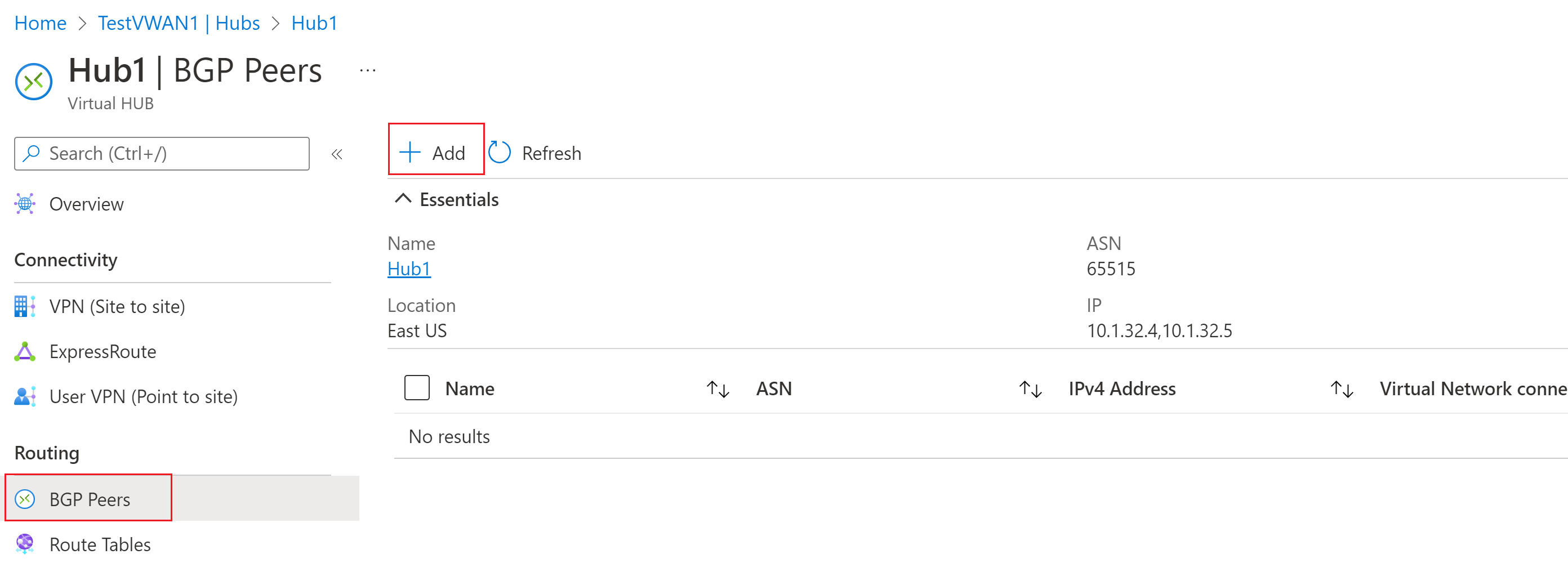
Nella pagina Aggiungi peer BGP completare i campi seguenti.
- Nome : nome della risorsa per identificare un peer BGP specifico.
- ASN: asn per il peer BGP.
- Indirizzo IPv4: indirizzo IPv4 del peer BGP.
- Rete virtuale connessione: scegliere l'identificatore di connessione corrispondente alla rete virtuale che ospita il peer BGP.
Fare clic su Aggiungi per completare la configurazione peer BGP. È possibile visualizzare il peer nella pagina Peer BGP.
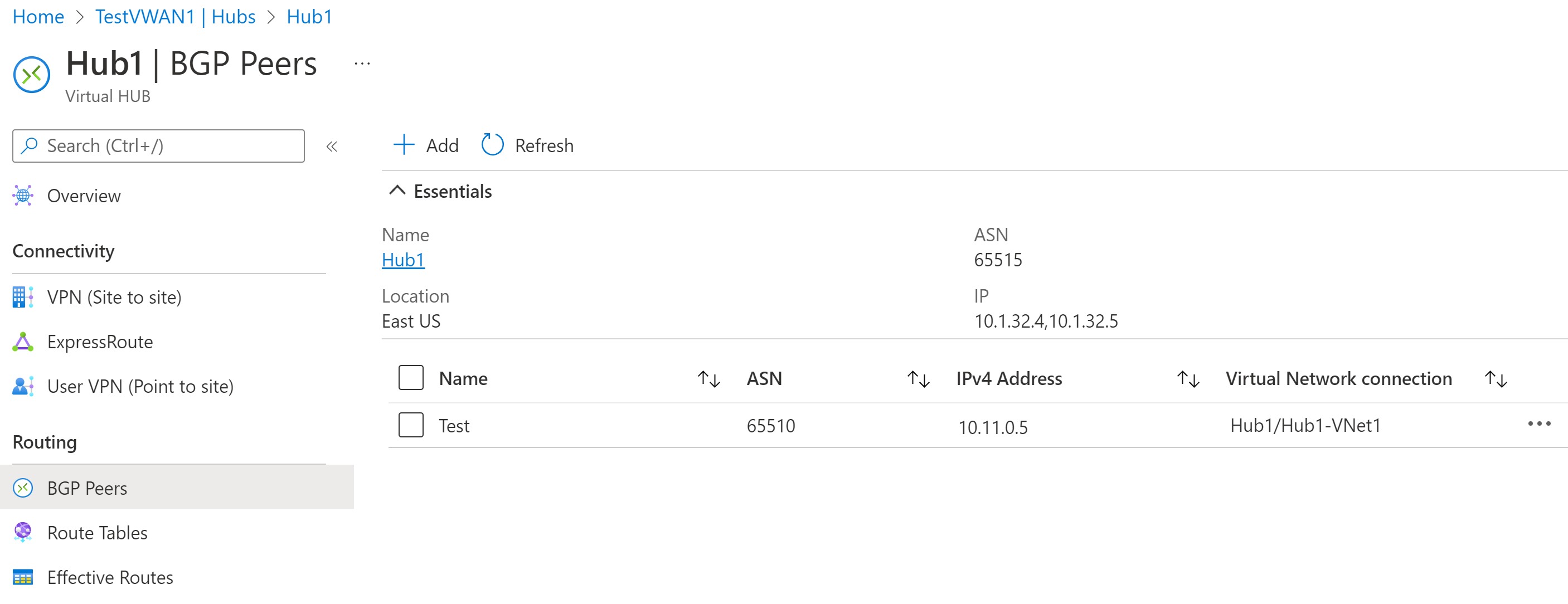
Modificare un peer BGP
- Nella risorsa hub virtuale passare alla pagina Peer BGP.
- Selezionare il peer BGP.
- Fare clic su ... alla fine della riga per il peer, quindi selezionare Modifica nell'elenco a discesa.
- Nella pagina Modifica peer BGP apportare le modifiche necessarie e quindi fare clic su Aggiungi.
Eliminare un peer BGP
- Nella risorsa hub virtuale passare alla pagina Peer BGP.
- Selezionare il peer BGP.
- Fare clic su ... alla fine della riga per il peer, quindi selezionare Elimina dall'elenco a discesa.
- Fare clic su Conferma per confermare che si vuole eliminare questa risorsa.
Passaggi successivi
Per altre informazioni sugli scenari BGP, vedere Scenario: peering BGP con un hub virtuale.